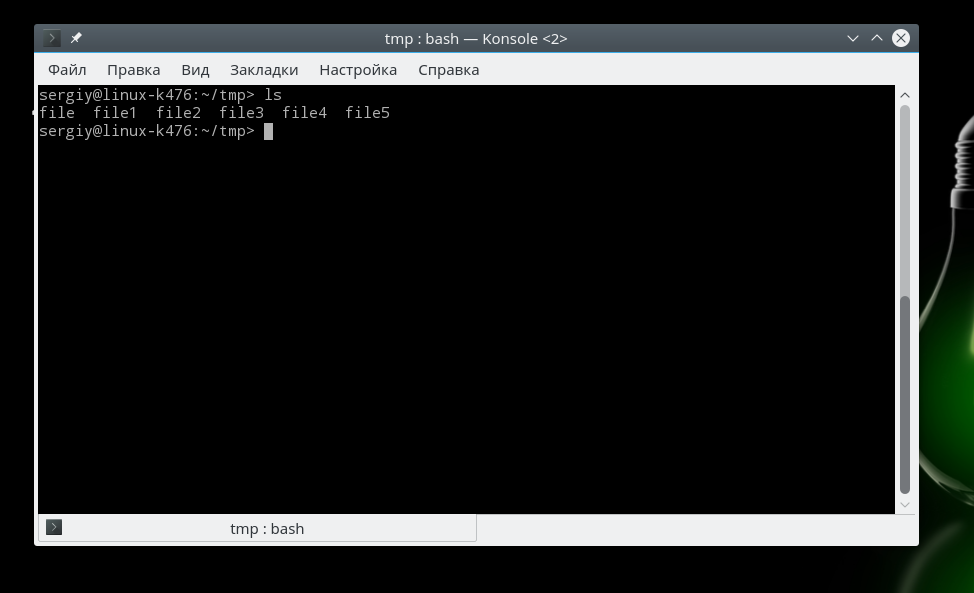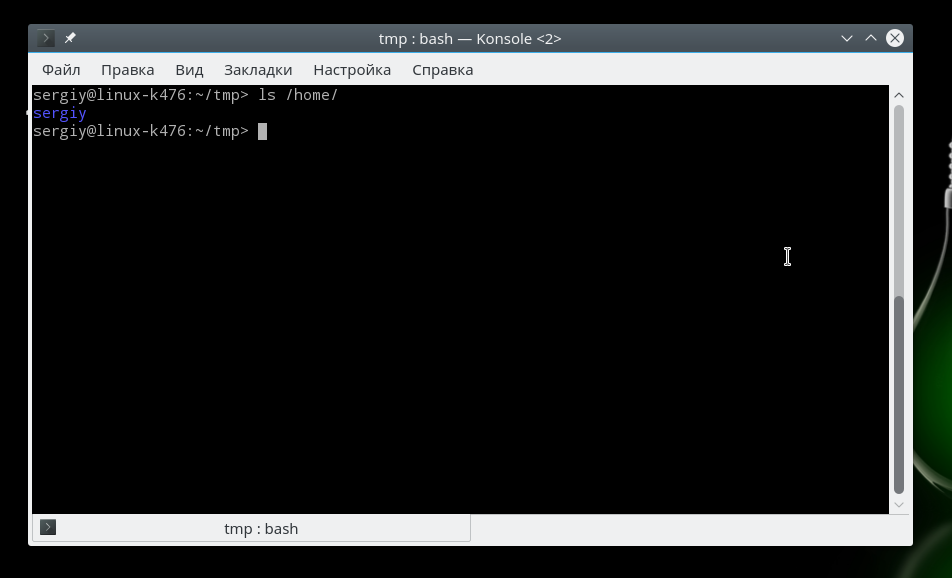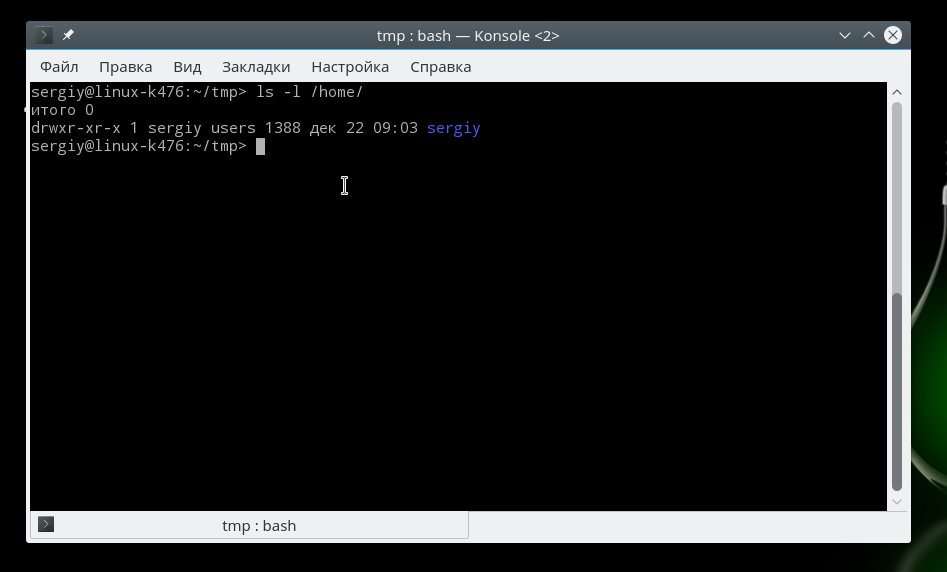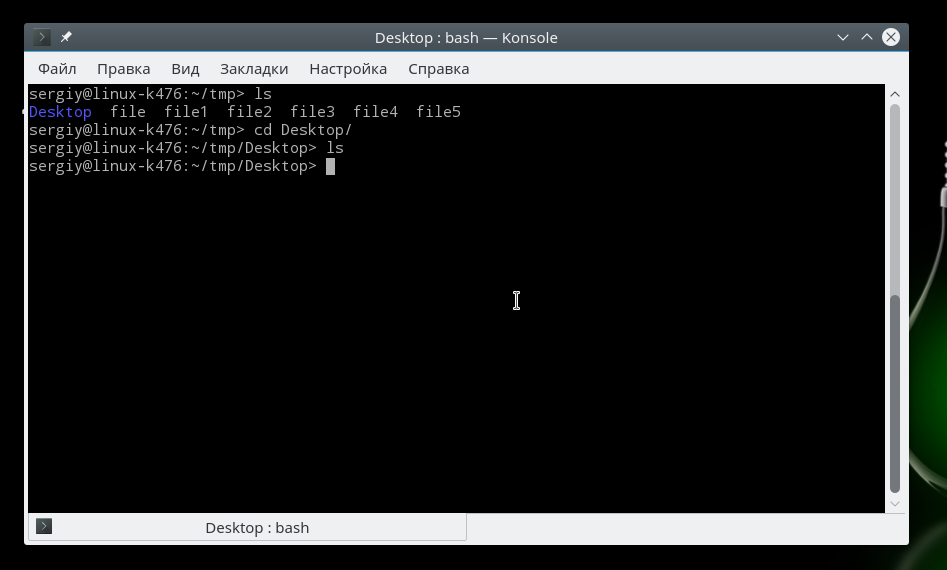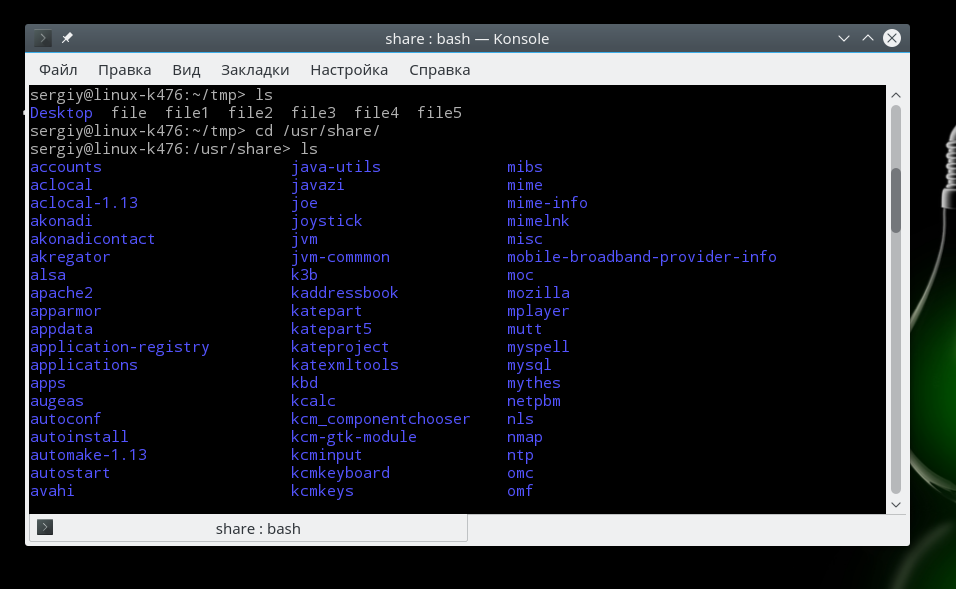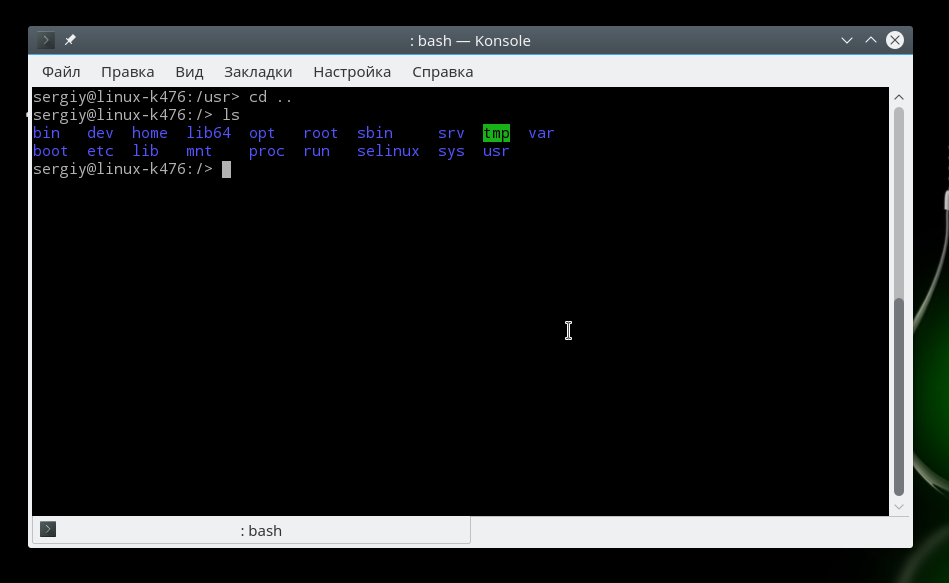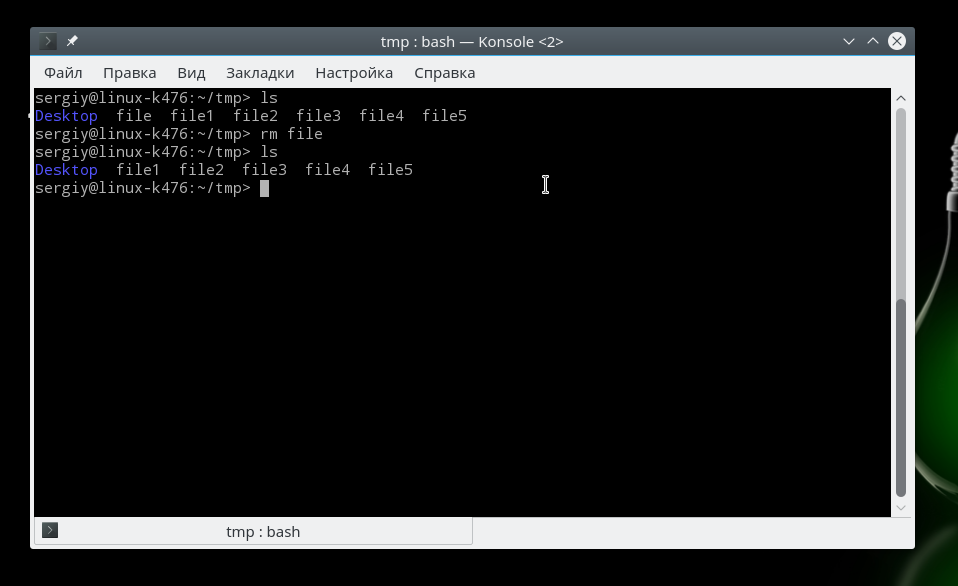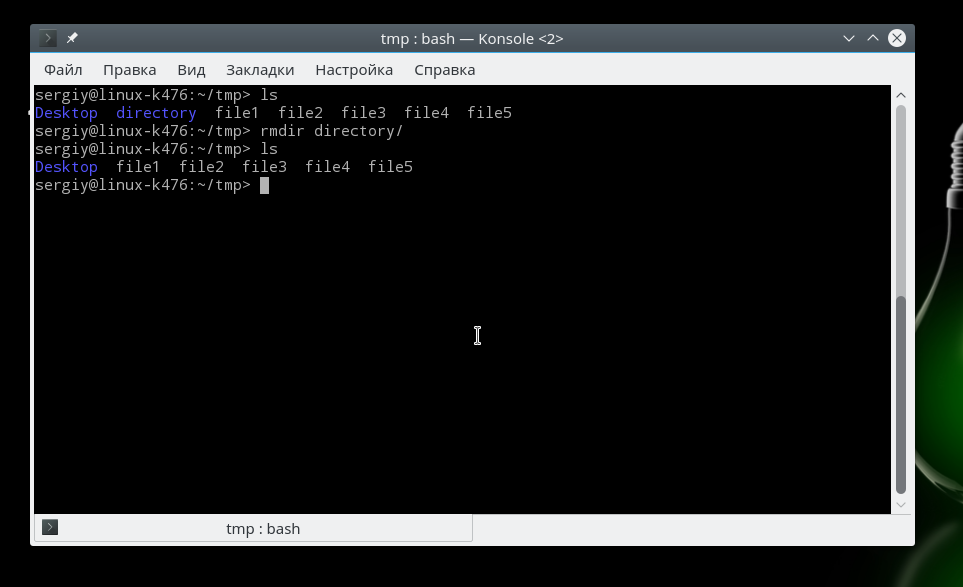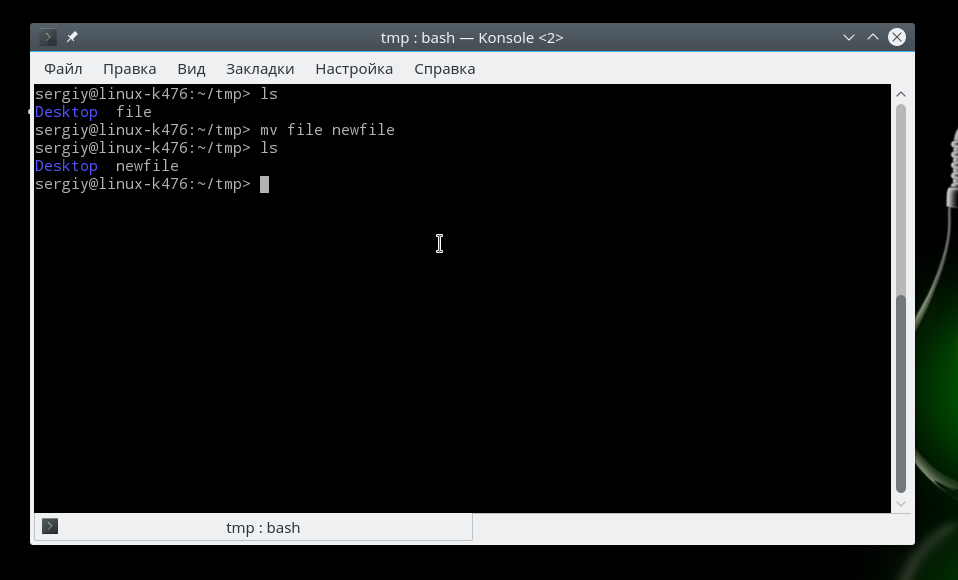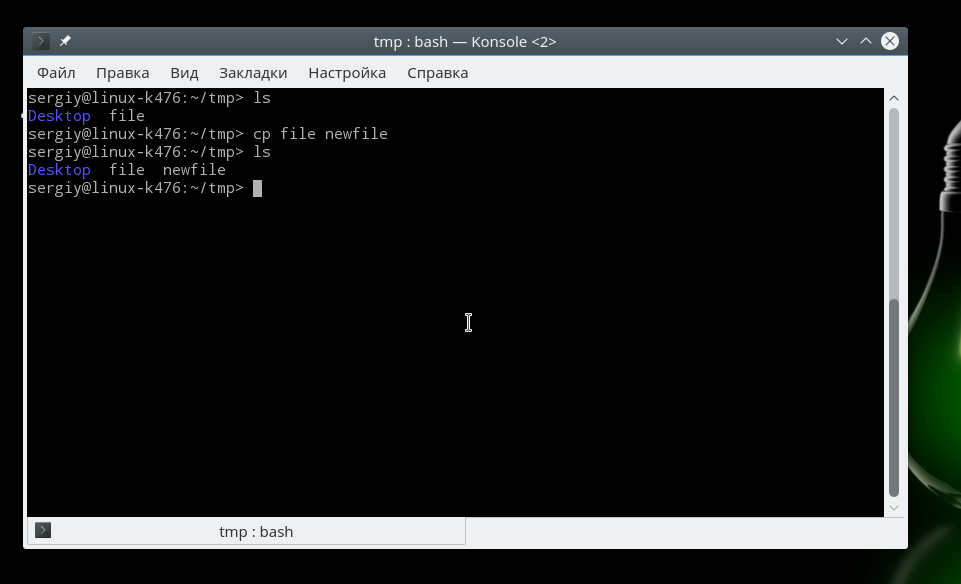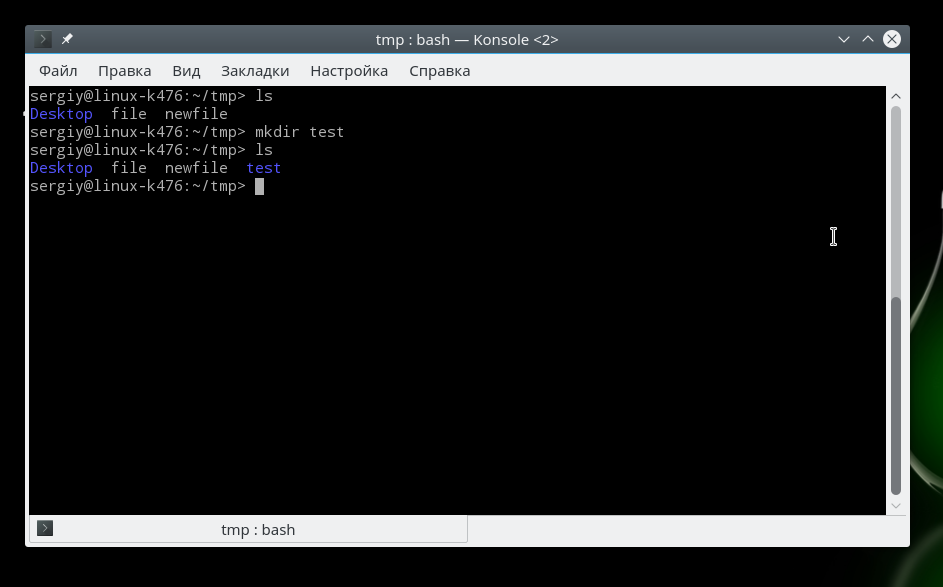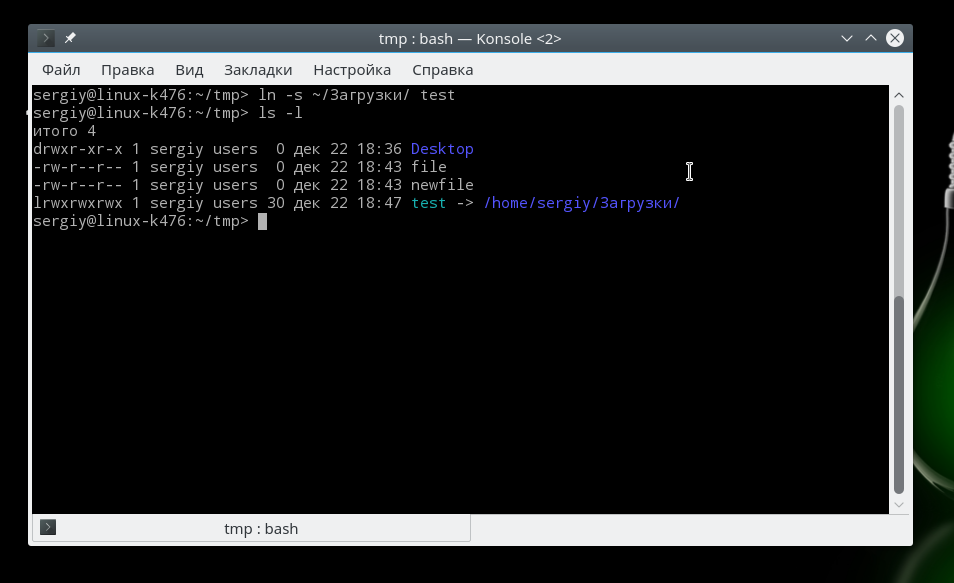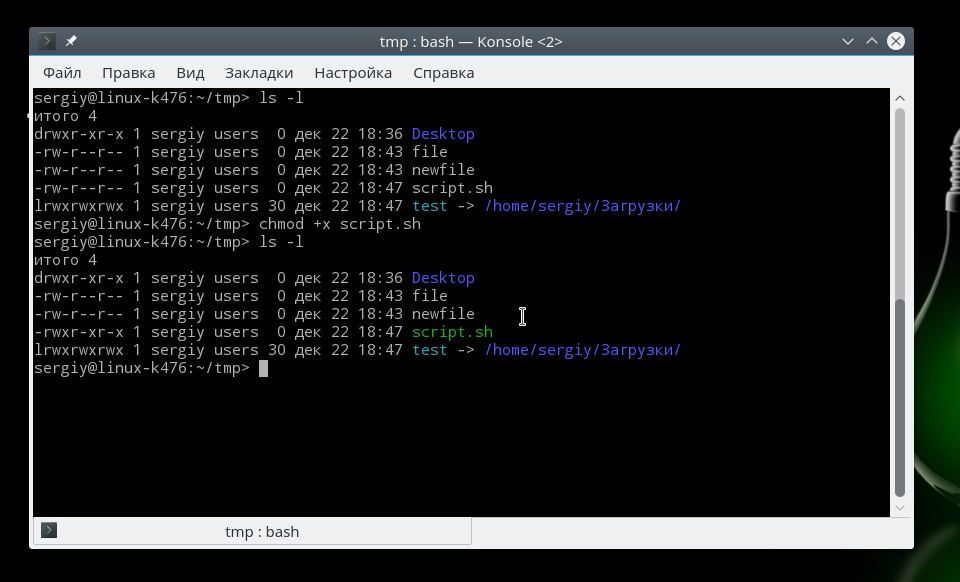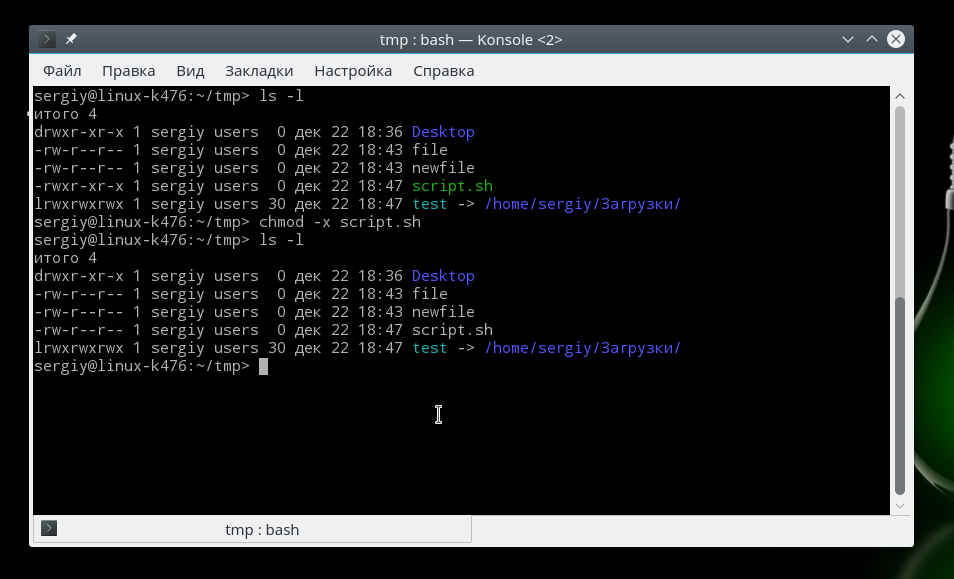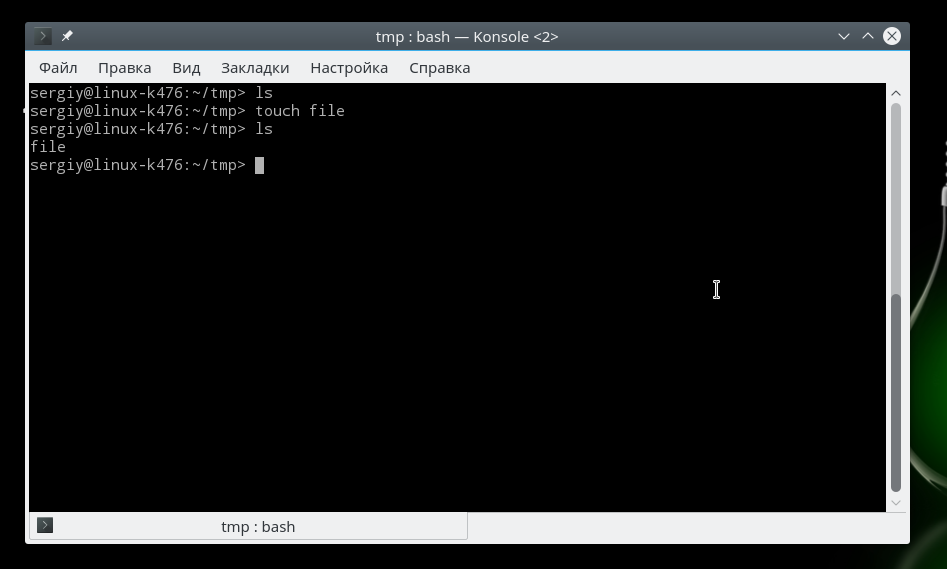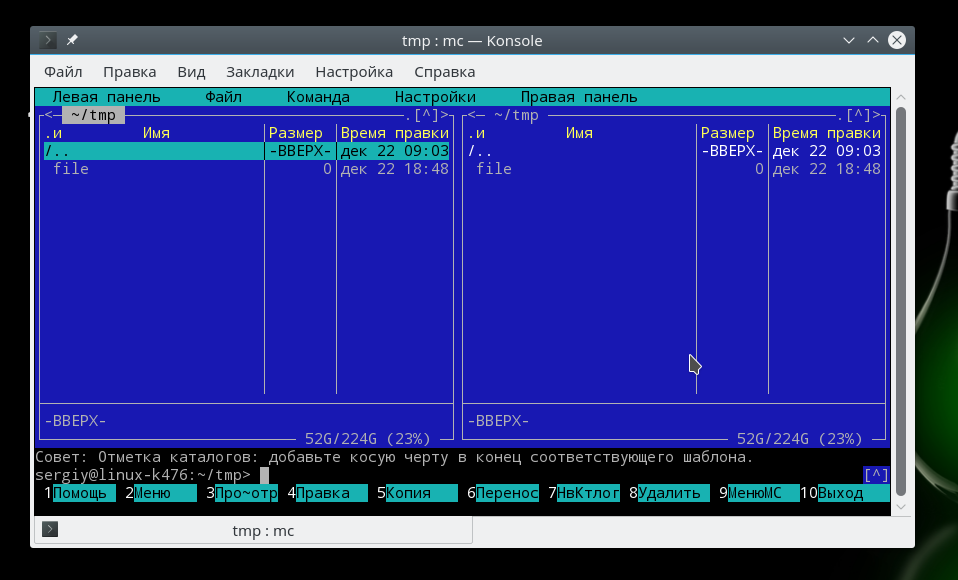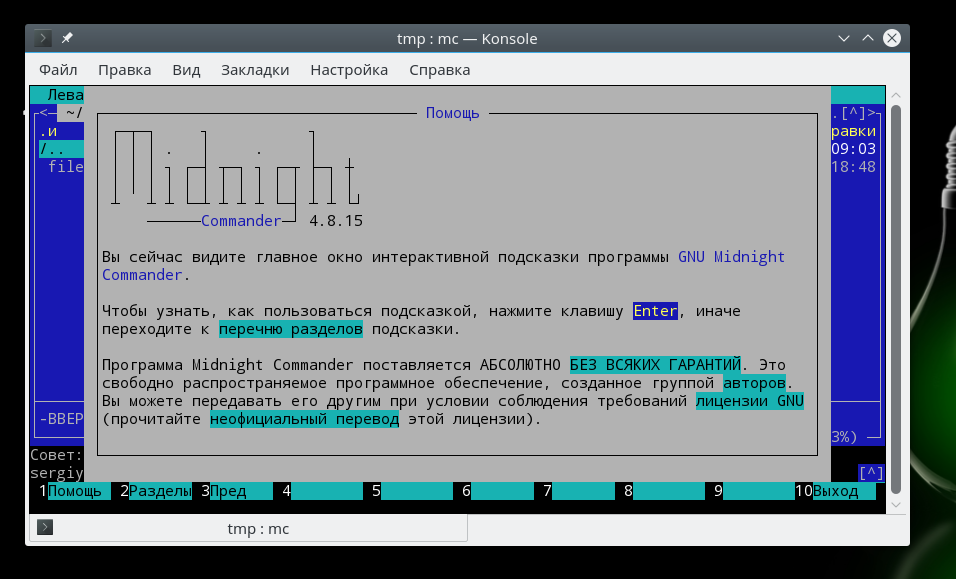- Команды Linux для работы с файлами
- 1. ls — просмотр содержимого папки
- 2. cd — изменить папку
- 3. rm — удалить файлы
- 4. rmdir — удалить папку
- 5. mv — перемещение файлов
- 6. cp — копирование файлов
- 7. mkdir — создать папку
- 8. ln — создание ссылок
- 9. chmod — изменить права
- 10. touch — создать файл
- 11. mc
- Выводы
- Линукс создать папку команда
- NAME
- SYNOPSIS
- DESCRIPTION
- OPTIONS
- OPERANDS
- STDIN
- INPUT FILES
- ENVIRONMENT VARIABLES
- ASYNCHRONOUS EVENTS
- STDOUT
- STDERR
- OUTPUT FILES
- EXTENDED DESCRIPTION
- EXIT STATUS
- CONSEQUENCES OF ERRORS
- APPLICATION USAGE
- EXAMPLES
- RATIONALE
- FUTURE DIRECTIONS
- SEE ALSO
Команды Linux для работы с файлами
Чтобы быть профессионалом в использовании терминала Linux, нужно научится управлять файлами через терминал. Это чуть ли не основа всего, включая редактирование конфигурационных файлов, сборку программ, администрирование и множество других вещей. Просмотр содержимого папок, переход между папками, создание и удаление файлов — это необходимая база, для удобной работы в терминале.
В этой статье мы рассмотрим самые часто используемые команды Linux для работы с файлами и каталогами, после их освоения терминал больше не будет казаться таким непонятным и объемлемым. Вот какие команды будут нас сегодня интересовать:
- ls — список файлов в директории;
- cd — переход между директориями;
- rm — удалить файл;
- rmdir — удалить папку;
- mv — переместить файл;
- cp — скопировать файл;
- mkdir — создать папку;
- ln — создать ссылку;
- chmod — изменить права файла;
- touch — создать пустой файл.
А теперь перейдем к подробному рассмотрению всех этих команд.
1. ls — просмотр содержимого папки
Команда ls позволяет вывести список файлов заданной папки, по умолчанию, будет выведен список файлов текущей папки:
Вы можете вывести список файлов из всех подкаталогов рекурсивно, для этого используйте опцию -R:
Чтобы вывести список файлов нужной папки, вы можете передать ее адрес утилите, например, /home:
Чтобы получить больше информации и вывести все имена файлов в виде списка используйте опцию -l:
2. cd — изменить папку
Команда cd позволяет изменить текущую папку на другую. По умолчанию, текущей считается домашняя папка, например, cd Desktop меняет папку на рабочий стол, если вы выполните ее из домашнего каталога:
Вы также можете указать полный путь к папке:
Команда cd .. переходит в папку, которая находится выше на одну в файловой системе:
Вы также можете вернуться в предыдущую рабочую папку:
3. rm — удалить файлы
Команда rm позволяет удалить файл. Будьте очень осторожны с ней, она не будет спрашивать подтверждения:
Например, rm file удалит файл с именем file, который находится в текущей папке. Как и в предыдущих вариантах, вы можете указать полный путь к файлу linux. Например:
Если вы хотите удалить папку, то нужно использовать опцию -r. Она включает рекурсивное удаление всех файлов и папок на всех уровнях вложенности:
Будьте осторожны, потому что эта команда удаляет файлы безвозвратно.
4. rmdir — удалить папку
Команда rmdir позволяет удалить пустую папку. Например, команда rmdir directory удалит папку directory, которая находится в текущей папке:
Если вам нужно удалить папку с файлами, то нужно использовать утилиту rm вместе с опцией -r.
5. mv — перемещение файлов
Команда mv перемещает файл в новое место. Она также может использоваться для переименования файлов. Например, mv file newfile переименует файл file в newfile:
Чтобы переместить файл в другую папку нужно указать путь к ней, например, переместим файл file в папку /home/user/tmp/
6. cp — копирование файлов
Эта cp и mv — это похожие команды linux для работы с файлами. Они работают аналогичным образом, только исходный файл остается на своем месте.
Вы также можете рекурсивно скопировать всю папку с помощью команды cp -r. Эта команда скопирует всю папку вместе со всеми файлами и вложенными папками в новое место. Например, скопируем папку /etc/:
7. mkdir — создать папку
Команда mkdir позволяет создать новую папку mkdir test создаст папку в текущем каталоге:
Если нужно создать папку в другом каталоге, укажите полный путь к нему:
8. ln — создание ссылок
Утилита ln позволяет создавать жесткие и символические ссылки на файлы или папки. Для создания символической ссылки используется опция -s. Например, вы создадим ссылку на папку с загрузками:
ln -s /home/user/Downloads/ /home/user/test/
Для создания жесткой ссылки никаких опций задавать не нужно:
ln /home/user/Downloads/ /home/user/test/
9. chmod — изменить права
chmod позволяет изменить права доступа к файлам. Например, chmod +x script.sh добавляет флаг исполняемости к файлу script.sh:
Чтобы убрать флаг исполняемый используйте опцию -x:
Подробнее о том, как работают разрешения для файлов смотрите в статье права доступа к файлам в Linux.
10. touch — создать файл
Команда touch создает пустой файл. Например, touch file создаст пустой файл в текущей папке с именем file:
Для создания файлов через терминал существует еще несколько команд, они рассмотрены в статье как создать файл в linux.
11. mc
Работа с файлами Linux через терминал может выполняться не только с помощью обычных консольных команд, каждая из которых выполняет только определенное действие. Вы можете использовать полнофункциональный файловый менеджер с псевдографическим интерфейсом на основе ncurses. Midnight Commander — это файловый менеджер, который можно использовать прямо в терминале. Для установки mc в Ubuntu выполните:
После завершения установки достаточно выполнить команду mc:
Используйте клавиши со стрелками для перемещения по файлах, Tab для перехода на другую панель, Alt+1 для просмотра справки и Alt+2 для вывода меню:
Если терминальное окружение поддерживает мышь, то вы можете ее использовать в Midnight Commander.
Выводы
В этой статье мы рассмотрели как выполняется работа с файлами и каталогами в linux, с помощью терминала. Когда вы освоите все эти команды, вы сможете сделать большинство основных действий в терминале. А как часто вы пользуетесь терминалом? Используете его для работы с файлами? Напишите в комментариях!
Обнаружили ошибку в тексте? Сообщите мне об этом. Выделите текст с ошибкой и нажмите Ctrl+Enter.
Линукс создать папку команда
NAME
SYNOPSIS
mkdir [-p][-m mode] dir.
DESCRIPTION
The mkdir utility shall create the directories specified by the operands, in the order specified. For each dir operand, the mkdir utility shall perform actions equivalent to the mkdir() function defined in the System Interfaces volume of IEEE Std 1003.1-2001, called with the following arguments: 1. The dir operand is used as the path argument. 2. The value of the bitwise-inclusive OR of S_IRWXU, S_IRWXG, and S_IRWXO is used as the mode argument. (If the -m option is specified, the mode option-argument overrides this default.)
OPTIONS
The mkdir utility shall conform to the Base Definitions volume of IEEE Std 1003.1-2001, Section 12.2, Utility Syntax Guidelines. The following options shall be supported: -m mode Set the file permission bits of the newly-created directory to the specified mode value. The mode option-argument shall be the same as the mode operand defined for the chmod utility. In the symbolic_mode strings, the op characters '+' and '-' shall be interpreted relative to an assumed initial mode of a= rwx; '+' shall add permissions to the default mode, '-' shall delete permissions from the default mode. -p Create any missing intermediate pathname components. For each dir operand that does not name an existing directory, effects equivalent to those caused by the following command shall occur: mkdir -p -m $(umask -S),u+wx $(dirname dir) && mkdir [-m mode] dir where the -m mode option represents that option supplied to the original invocation of mkdir, if any. Each dir operand that names an existing directory shall be ignored without error.
OPERANDS
The following operand shall be supported: dir A pathname of a directory to be created.
STDIN
INPUT FILES
ENVIRONMENT VARIABLES
The following environment variables shall affect the execution of mkdir: LANG Provide a default value for the internationalization variables that are unset or null. (See the Base Definitions volume of IEEE Std 1003.1-2001, Section 8.2, Internationalization Variables for the precedence of internationalization variables used to determine the values of locale categories.) LC_ALL If set to a non-empty string value, override the values of all the other internationalization variables. LC_CTYPE Determine the locale for the interpretation of sequences of bytes of text data as characters (for example, single-byte as opposed to multi-byte characters in arguments). LC_MESSAGES Determine the locale that should be used to affect the format and contents of diagnostic messages written to standard error. NLSPATH Determine the location of message catalogs for the processing of LC_MESSAGES .
ASYNCHRONOUS EVENTS
STDOUT
STDERR
The standard error shall be used only for diagnostic messages.
OUTPUT FILES
EXTENDED DESCRIPTION
EXIT STATUS
The following exit values shall be returned: 0 All the specified directories were created successfully or the -p option was specified and all the specified directories now exist. >0 An error occurred.
CONSEQUENCES OF ERRORS
Default. The following sections are informative.
APPLICATION USAGE
The default file mode for directories is a= rwx (777 on most systems) with selected permissions removed in accordance with the file mode creation mask. For intermediate pathname components created by mkdir, the mode is the default modified by u+ wx so that the subdirectories can always be created regardless of the file mode creation mask; if different ultimate permissions are desired for the intermediate directories, they can be changed afterwards with chmod. Note that some of the requested directories may have been created even if an error occurs.
EXAMPLES
RATIONALE
The System V -m option was included to control the file mode. The System V -p option was included to create any needed intermediate directories and to complement the functionality provided by rmdir for removing directories in the path prefix as they become empty. Because no error is produced if any path component already exists, the -p option is also useful to ensure that a particular directory exists. The functionality of mkdir is described substantially through a reference to the mkdir() function in the System Interfaces volume of IEEE Std 1003.1-2001. For example, by default, the mode of the directory is affected by the file mode creation mask in accordance with the specified behavior of the mkdir() function. In this way, there is less duplication of effort required for describing details of the directory creation.
FUTURE DIRECTIONS
SEE ALSO
chmod() , rm , rmdir() , umask() , the System Interfaces volume of IEEE Std 1003.1-2001, mkdir()